Cum se instalează un ventilator personalizat în noua carcasă
Ghid De Cumpărare / / August 05, 2021
Aici, în acest ghid, vă vom învăța cum să faceți acest lucru instalare Personalizat fan în noul tău caz. Urmați pașii unul câte unul înainte de a vă scufunda în instalație.
Calculatorul este format din multe componente mici. Multe dintre componentele din interiorul unui PC tipic generează multă căldură și necesită o formă de răcire activă pentru a rămâne mai lină și stabilă. Constructorii de PC se bazează în principal pe radiatoare și ventilatoare / răcitoare pentru a gestiona temperatura din interiorul computerului. Dacă construiți un PC nou, poate fi necesar să instalați noi sau multe ventilatoare suplimentare. Chiar dacă faceți upgrade sau PC-ul dvs. se supraîncălzește, poate fi necesar să instalați ventilatoare suplimentare. Instalarea unui ventilator nou vă poate ajuta computerul să fie mai silențios decât înainte. Permiteți-mi să vă explic cum să instalați singur, dar mai întâi trebuie să aflați următoarele lucruri
Cuprins
-
1 Pași pentru instalarea unui ventilator personalizat în noua carcasă
- 1.1 Specificația cazului
- 1.2 Găsiți un loc gol în carcasele computerului
- 1.3 Alegerea ventilatorului potrivit
- 1.4 Conexiune de alimentare
- 1.5 Mențineți presiunea pozitivă
- 1.6 Instalarea unui ventilator
Pași pentru instalarea unui ventilator personalizat în noua carcasă
Iată procedura pas cu pas pentru a instala ventilatorul personalizat în noua dvs. carcasă
- Specificația cazului
- Găsiți un loc gol în carcasa computerului
- Alegerea ventilatorului potrivit
- Conexiune de alimentare
- Mențineți o presiune pozitivă
Specificația cazului

Înainte de a instala orice componentă în computer, asigurați-vă că acesta este oprit. Pentru a instala sau scoate ventilatoarele, trebuie mai întâi o șurubelniță. Există două dimensiuni principale de ventilatoare pentru PC (70mm și 140mm) disponibile pe piețele de PC-uri. Carcasa computerului are atât de multe dimensiuni de orificii de ventilare, așa că verificați mai întâi carcasa computerului înainte de ao cumpăra. Majoritatea carcaselor moderne pentru PC folosesc ventilatoare de 120 mm.
Găsiți un loc gol în carcasele computerului

Găsiți locuri goale unde pot fi instalate ventilatoare. Carcasele tipice pentru PC au pete de ventilator pe spate, lateral, sus și în fața turnului. Fiecare caz are propria configurație a ventilatorului și orificii de ventilare. În timp ce adăugați un ventilator în noul computer, trebuie să vă uitați la modul în care fanii interacționează între ei și dacă ventilatorul dvs. circulă aer peste componentele care aveau nevoie de el, pe care le vom vedea la sfârșitul acestui lucru articol.
Alegerea ventilatorului potrivit

Ventilatoarele de răcire sunt disponibile într-o gamă largă de dimensiuni și forme (tip baril mic, ventilator axial mare). Cele mai frecvente dimensiuni ale ventilatoarelor se încadrează între 70 mm și 140 mm, dar ventilatoarele de 230 mm sunt mai populare acum. Ventilatoarele cu diametrul de 120 mm sunt tipice în cazurile mai noi. Trebuie să alegeți ventilatorul cu un debit mare de aer (care se măsoară în picioare cubice pe minut (CFM) sau cu ft / min). Aceste detalii sau informații sunt tipărite pe ambalajul produsului dvs. Ventilatoarele variază în ceea ce privește viteza, formele lamei și culoarea. Unii ventilatori vin chiar cu o lumină LED încorporată pentru a vă oferi carcasei PC-ului ceva mai captivant. Ventilatorul mai mare se poate învârti de obicei la o viteză mai mică și totuși poate mișca mult aer fără să facă prea mult zgomot. Căutați niveluri de volum mai mici și fiabilitate ridicată. Fanii sunt de obicei destul de ieftini. Unii dintre cei mai populari producători sunt Cooler Master, Evercool, Deep Cool, Corsair și Thermaltake.
Conexiune de alimentare
Majoritatea ventilatoarelor de răcire vin cu un conector standard, dar sistemul modern va utiliza în mod obișnuit anteturi dedicate cu 3 pini sau 4 pini. De exemplu, se utilizează conectori periferici MOLEX cu 4 pini. Asigurați-vă că verificați ce tip de conector ventilator aveți nevoie înainte de a vă cumpăra ventilatorul. Conectorii analogici cu 3 pini sau MOLEX furnizează energie ventilatorului pentru a-l roti. Conectorii cu patru pini sunt controlați digital și permit computerului să modifice viteza ventilatorului. Multe plăci de bază au anteturi de ventilator cu 3 pini sau 4 pini, care sunt plasate în diferite locații din jurul plăcii. Anteturile ventilatoarelor vor arăta ca un rând de 3 sau 4 pini pe placa de bază, adesea notată cu o etichetă imprimată pe tablă.
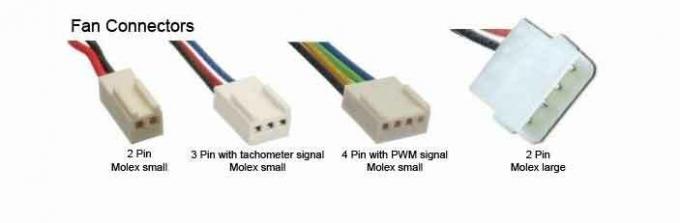
Mențineți presiunea pozitivă
Când adăugați ventilatoare la un computer, menținerea unei presiuni pozitive în interiorul carcasei poate împiedica aspirarea prafului în orificiile deschise. Pentru a menține presiunea pozitivă, trebuie să aveți un CFM combinat mai mare pentru ventilatoarele de admisie decât ventilatoarele de evacuare. Majoritatea fanilor au săgeți mici în relief pe cadre care arată direcția fluxului de aer. Când montați, îndreptați săgeata spre interiorul computerului pentru admisie și săgeata spre exterior pentru evacuare.

Instalarea unui ventilator

Pentru a monta un ventilator, țineți-l până la poziția de montare astfel încât găurile pentru șuruburi cu găurile din carcasa computerului. Ținând ventilatorul în poziție cu o mână, folosiți patru șuruburi pentru a-l strânge în siguranță (prezentat în imaginea de mai sus). Unele carcase pentru PC au cleme de frecare din plastic care se pot monta ușor în ventilator. După aceasta atașați ventilatorul la antetul ventilatorului. Anteturile sunt tastate pentru a asigura o conexiune corectă. Anteturile cu 4 pini vor funcționa cu ventilatoare cu 3 pini. Nu puteți controla viteza ventilatorului aici. Dar conexiunile ventilatorului cu 4 pini permit computerului dvs. să schimbe viteza ventilatoarelor. De obicei, ventilatorul funcționează cu o viteză mai mică pentru a reduce zgomotul și crește viteza atunci când este nevoie de mai multă răcire (puteți auzi viteza de funcționare a ventilatorului în unele laptopuri, deoarece are nevoie de mai multă răcire)
Sunt scriitor de conținut tehnic și blogger cu normă întreagă. Din moment ce iubesc dispozitivele Android și Google, mi-am început cariera în scris pentru sistemul de operare Android și funcțiile lor. Acest lucru m-a determinat să încep „GetDroidTips”. Am absolvit Master of Business Administration la Universitatea Mangalore, Karnataka.



